Nếu ông “Chạy với tư cách người dùng khác“Tùy chọn menu bị thiếu khi bạn nhấp chuột phải vào biểu tượng trong Microsoft Windowsbạn có thể làm theo các bước sau để kích hoạt nó.
Windows 10, 8 Y 7
Giữ “biến đổi“Trên bàn phím, nhấp chuột phải vào biểu tượng của chương trình bạn muốn bắt đầu. Nó chỉ hoạt động trên tệp khởi động ứng dụng (EXE) hoặc liên kết đến tệp khởi động ứng dụng.
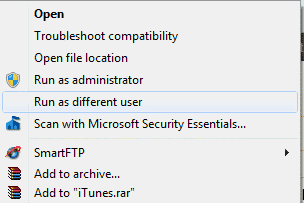
Người dùng của Windows 7, 8 và Vista có thể thêm vĩnh viễn tùy chọn này vào menu tải xuống và cài đặt ShellRunas. ShellRunas là một tiện ích chính thức do Microsoft cung cấp. Sau khi ShellRunas được cài đặt, tùy chọn này sẽ khả dụng bất cứ khi nào bạn nhấp chuột phải vào tệp thực thi.
Windows XP và 2000
- Đăng nhập vào máy trạm với quyền quản trị viên.
- Nhấp chuột phải vào «Máy tính của tôi“và nhấp vào”quản lý«.
- Trong “Quản lí IT«, Nhấp vào dấu cộng bên cạnh»Dịch vụ và ứng dụng“, sau đó nhấp vào”dịch vụ«.
- Trong ngăn chi tiết:
- Trong Windows 2000: nhấp chuột phải vào «chạy như thế nào“Dịch vụ, sau đó nhấp vào”tài sản«.
- Trong Windows XP: nhấp chuột phải vào “truy cập phụ“Dịch vụ, sau đó nhấp vào”tài sản«.
- Trong “tài sản“bộ”loại bắt đầu“vì”tự động“và nhấp vào”Căn nhà«.
- Sau khi máy tính khởi động dịch vụ, hãy nhấp vào «Được chứVà đóng cửa sổ. Các”Chạy với tư cách người dùng khác“Dịch vụ bây giờ sẽ là một tùy chọn khi bạn nhấp chuột phải vào một biểu tượng.
Câu hỏi thường gặp
Tùy chọn sẽ không hoạt động từ nút “Bắt đầu” trên Windows 8. Khởi chạy tệp từ File Explorer hoặc từ màn hình nền.
Có. Đây là Cấu hình máy tính / Mẫu / Thành phần Quản trị Windows / Giao diện người dùng thông tin xác thực / Yêu cầu vị trí đáng tin cậy để nhập thông tin đăng nhập. Nếu được bật, tùy chọn RADU sẽ biến mất khỏi menu ngữ cảnh. Nếu nó được kích hoạt, hãy quay lại.
